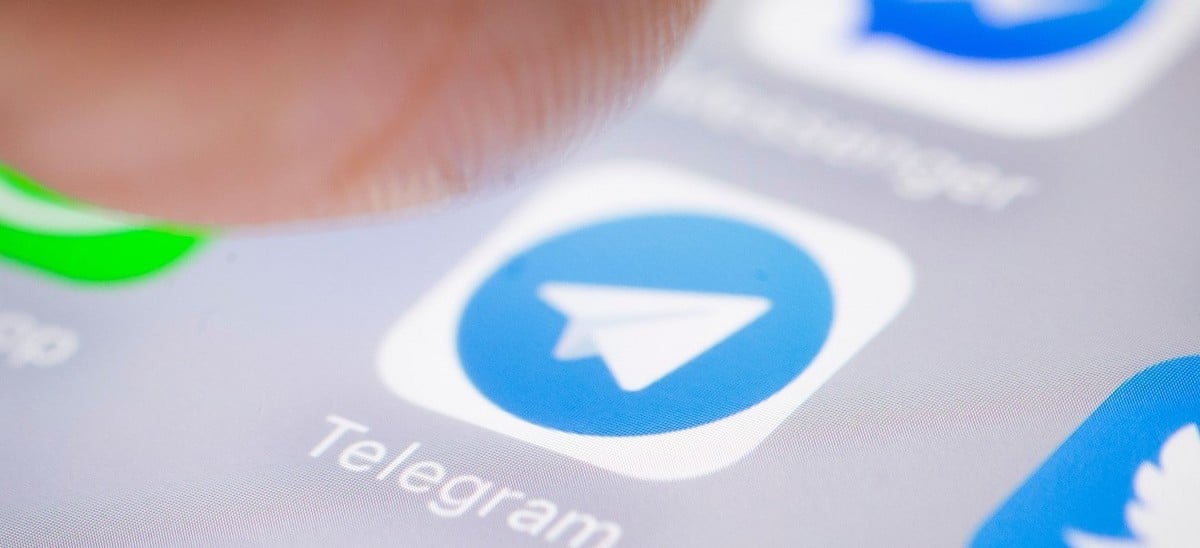
Paljud peavad Telegrami täiuslikumaks ja paremaks kiirsuhtlusrakenduseks kui WhatsApp, ja mitte asjata, kuna paljude selle eeliste hulgas on sõnumite ja andmete parem krüptimine, piiramatu pilvesalvestusruum läbi jaotise „Salvestatud sõnumid”, animeeritud kleebised ja pika loendi muudest asjadest, mida oleme erinevates seotud artiklites dokumenteerinud.
Selle rakendusega on kaasas võimalus, mis võimaldab meil luua otsetee avakuva mis tahes vestluse või kanali juurde. Teisisõnu võimaldab see meil neid kiiresti avamiseks avakuvale lisada, ilma et peaksime rakendust avama ja neid otsima.
Nii saate Telegramis luua oma vestlustest otsetee
Vestlus- või Telegrami kanalile otsetee lisamine on lihtne mobiili avakuval. Peate lihtsalt järgima järgmisi alltoodud samme:
- Alustamiseks peate rakenduse avama. Seejärel peate otsima selle huvipakkuva vestluse või kanali, millele soovite otsese juurdepääsu luua.
- Seejärel peate selle vestluse avamaja seejärel klõpsake selle profiilil.
- Kui see on öeldud, läheme vestlusprofiili vasakusse ülanurka ja otsime kolme vertikaalselt joondatud punkti ikooni, mis on seal selgelt näha; Selles peate vajutama.
- Seejärel kuvatakse ikoonilt miniaken; ilmub võimalus Lisa põhiekraanile, mille peame valima.
Sammude lõpus luuakse Android-mobiili avakuvale ikoon valitud vestlusest koos vastava profiilifotoga (kui see on olemas). [See võib teile huvi pakkuda: [APK] Telegramis on meil juba videokõnesid. Nii et saate neid oma Androidis nautida. (Video)]
Kui te ei saa Telegramist otseteid lisada, Avage Seaded või konfiguratsioon> Load> ja lubage rakendusele vastav luba, et see saaks otseteid lisada.
Lisage otsetee teisiti
Otseteede lisamine ei muuda liiga palju, kui kasutate Telegrami uusimat versiooni, kuna see on sama funktsionaalne ja vajate samu samme ja klõpsamist mõnel muul sättel. Seega, kui soovite sinna jõuda, peate järgima mõningaid juhiseid, mis on väga sarnased eelmisele punktile.
Juurdepääs on kiire, kui tahame otsida kontakti, näiteks seda, mida te regulaarselt kasutate, näiteks pereliige, sõber või keegi töölt, sealhulgas kui soovite minna töörühma. Seda tasub kaaluda ja seda enam, kui olete üks neist, kes vestleb regulaarselt ja te ei soovi märguandeid läbida.
Telegramis otsetee loomiseks tehke järgmist:
- Avage oma seadmes rakendus Telegram, olgu selleks siis telefon, tahvelarvuti või arvuti, milles töötab Windows, Mac või Linux
- Minge konkreetse vestluse, inimese või grupi juurde, kehtib mõlemal juhul, kuna otsetee luuakse võrdselt
- Klõpsake isiku või rühma nimel, teabel (üleval)
- Klõpsake paremas ülanurgas kolme punkti ikooni ja valige lisa otsetee
- Juurdepääs luuakse ekraanil pildiga sellest, mis teisel inimesel on, mõnikord kui tal seda pole, teeb ta seda initsiaaliga, saate selle kontakti ümber nimetada, kui soovite minna konkreetsele vestelda, ilma et peaksite seda meeles pidama, nagu tavaliselt
Pärast selle sammu lõpetamist näete põhiekraanil otseteed, kontrollige viimast, mis on tavaliselt teine või kolmas, olenevalt sellest, kas laadite telefoni palju rakendusi. Soovitatav on need tellida, kuna mõnikord on neid teie ekraanil palju ja see võib teid segamini ajada.
Andke luba Telegrami otseteede lisamiseks
Telegrami load on hädavajalikudKui te pole seda teinud, on peaaegu kindel, et te ei saa ühtegi panna, kuigi te muidugi ei tea, kuhu need lähevad. On oluline, et vaataksite läbi valikud, mis on väga mitmekesised ja teil on need alati käepärast, eriti kui teate natuke rakenduse täielikku konfiguratsiooni.
Sinna jõudmine on keeruline seni, kuni te ei tea midagi rakenduse valikutest, mis on tavaline kiirsuhtlusteenus, kuid millel on palju funktsioone. Selle eelise kasutamiseks peate teadma natuke rohkem tema kohta ja tal on palju nõuandeid.
Kui soovite vastava loa anda, peate Telegramis tegema järgmist:
- Minge Telegrami vasakus ülanurgas olevale kolmele reale, klõpsake sellel ja klõpsake nuppu "Seaded"
- Klõpsake kohe "Vestlused", see valik on tavaliselt siin, kuigi mõnikord võib see sõltuvalt versioonist muutuda
- Valige jaotis "Avaekraani otseteed"
- Vajutage nuppu "Nõustu" ja kinnitage, et see nii jääks
Pärast seda on teil võimalus see lisada või eemaldada, et see ei looks otseteid teie ekraanil teeb see ennekõike nii, et teil on võimalus see võimalus blokeerida. Samuti on soovitatav, et kui teete seda, näete, kas see on aktiveeritud seni, kuni seda valikut ei kuvata.
Otsige üles otsetee
Telegrami otsetee ikooni kõrval on inimese nimi Telegramm, kui see on grupp või kanal, moodustab see sama nime eelnimetatud ikooni kõrval. Oluline on märkida, et peaksite seda aeg-ajalt kontrollima, juhuks kui teil on see põhi- või teisese ekraanil.
Otseteed on alati positiivsed, kui need on Androidi kaustas, et saate koguda need, mida eelistate, mida te selles mõttes lõpuks otsite.






See ei luba mul kontakti panna või lisateade kuvatakse, kuid kui ma rakendusest väljun, on see, kui see kuvatakse tuhandiku sekundi jooksul ja siis see kaob
Kas keegi saab mind aidata
Tere Santiago David, proovige Telegrami beetaversioonis, kuigi kui teiega juhtub sama, tundub see rakenduse käivitamisveana, kontrollige, kas see uuesti installida ja kas see jätkub täiendava kliendiga proovimiseks.